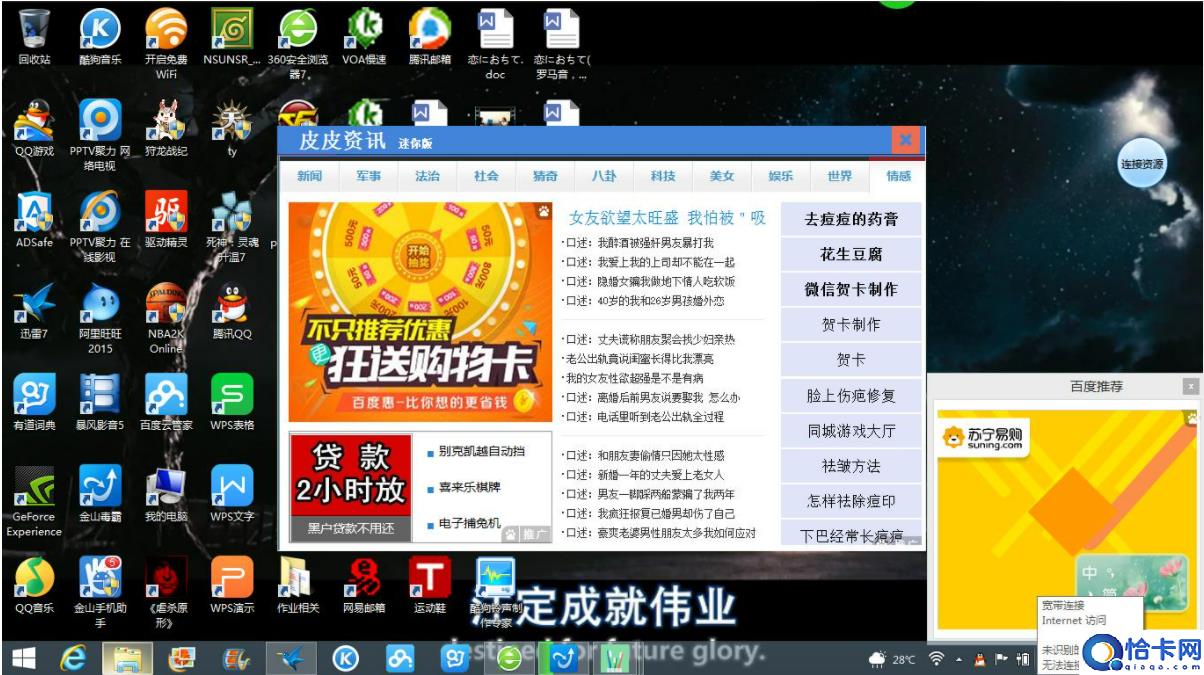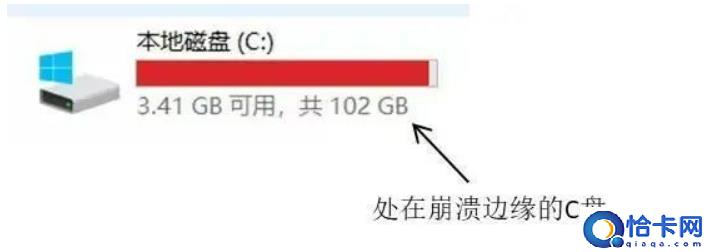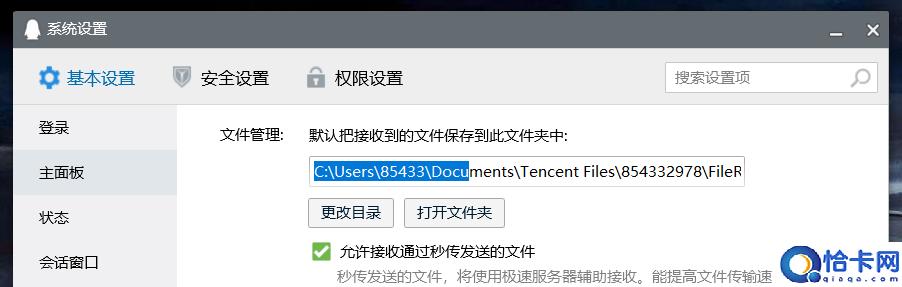电脑cpu降频解决办法(电脑持久流畅小技巧)
大家在日常使用电脑的过程中肯定会遇到电脑卡顿、不流畅的情况。其实这是一个非常好解决的问题。这不是一篇多么专业的科普文章,只是鄙人多年使用电脑的心得体会,拿出来与大家分享!
电脑的运行流畅度主要与几方面有关系:(1)电脑配置;(2)软件安装;(3)使用习惯;(4)后期维护。下面就简单从这几个方面介绍下。
一、电脑配置
截止到2023年,Windows已经更新到第11个版本,而Win11对硬件的要求相比前几代的系统要求更高。据微软官方宣布,升级win11的硬件要求,一是装有8代以上CPU,二是具有TPM安全模块,三是内存要达到4G以上。根据Lansweeper公司的统计,CPU不达标的用户比例约为43%,内存不达标的比例是7.2%,TPM不达标的是14.7%,这倒是比想象中的要少,可能是得益于笔记本平台,最近几年的笔记本还是支持TPM的,只是很多没有默认启用。老用户想升级win11,就需要绕开微软限制,使用第三方装机工具。
win11对硬件的要求太高,对于想通过升级系统来达到优化系统流畅度的朋友来说,还是不太现实。对于笔记本,最佳的选择还是通过增加自己的电脑内存,把机械硬盘改为固态硬盘。对于台式电脑,则可以升级CPU、主板、内存和硬盘等。
二、软件安装
很多新手小白入手第一台电脑的时候,对于如何正确使用电脑基本都是不知道的。很多人买来新电脑的第一步,就是安装各种安全管家。曾经我就见过一个学生的电脑里有五个电脑管家,而她的电脑基本没有用户体验!今天就分享一下,如何合理安装自己的电脑软件。
1、各种杀毒软件:微软从Windows10开始就系统自带了功能全面的安全中心,其实不需要再自行安装其他类型的杀毒软件。对于一般小白用户来说,杀毒软件还是有点用处的,避免各种流氓软件的烦恼。但是对于资深老用户来说,电脑根本不需要杀毒软件!曾经我就用win7系统做过测试,安装360安全管家前后的开机速度能相差5秒,并且在电脑运行过程中,360安全管家后台自运行,占了很大一部分内存,拖慢运行速度。并且当你发现这个问题后,想卸载360,你会再次发现,360无法完全卸载干净。对于我处理这种我问题就是,直接重装系统。但是对于一般不懂装机的用户,还是慎重选择安装各类杀毒软件为好!
有些人就说了,不安装杀毒软件,要是我的信息被泄露了怎么办?这时候你就扪心自问一下,你有冠希哥有名吗?你是金融大鳄?政要人员?还是顶尖科学家?你电脑里是藏着多少钱还是多少国家机密?。。。你我都是无名小卒,不要把自己看的多么重要,无需过多担心!
2、应用安装:我遇到过很多学生就是不知道从哪里下载软件。他们安装各种安全管家的原因,是因为安全管家会自带应用商城,安装软件方便。但是那些商城里的软件并不是官方原版软件,可能经过修改再上传到应用商城里面的,所以很多人的电脑使用一段时间后就各种流氓软件,各种弹窗,删也删不掉,或者删除后一段时间又自动安装了。那如何安装纯净的官方原版软件呢?
安装纯净的官方软件其实很简单,你只需要在浏览器搜索你需要安装的软件,然后在结果列表选择后方带“官方”字样的网站,点进去下载即可。但是也有少部分是没有标官方字样的,这时候就需要你自己的经验了。具体软件安装的一些细节,我在后期的文章会做介绍。
3、安装位置:一般新电脑默认都只是一个硬盘分区,然后很多新手不了解,就直接将软件安装在C盘,各种文件也放到C盘(桌面就在C盘)。久而久之,C盘满了之后,电脑运行速度会变得很慢,并且你也无法彻底清理这种垃圾文件和软件缓存,因为你压根不知道在哪!
所以当你拿到新电脑之后,不要急着去使用,先检查一下电脑硬盘的分区。如果只有一个硬盘分区,就需要你自己去手动分区。一般电脑分三个区,分别为OS(C盘)、Software(软件)、Document(文档)。具体如何分区,后期会写文章单独介绍。
然后C盘就只用来存放系统,和一些常用的占用空间不大的文件;D盘空间可以稍微分多一点,用来安装软件;D盘就用来存放文件之类的。以上只是我个人的分区习惯,你们也可以根据自己的需要多分几个区。但是C和D两个盘,我建议一定要重点管理。
三、使用习惯
上面在说到安装软件的时候也提到几点使用方面的建议。除了上面提到的,C盘尽量少放文件,软件不要安装在C盘,还有软件安装后,要设置软件的缓存目录到其他盘。比如QQ的聊天缓存就是默认存在C盘。
笔记本电脑一般都有盒盖睡眠功能,但是可能是Windows优化不太好的原因。我遇到不少电脑盒盖后卡死不亮屏,需要强制重启才能打开的情况。也有盒盖后电脑未能及时进入睡眠状态,一直处在运行状态,电池发烫,风扇狂转,也会导致系统奔溃之类的问题。所以这里的建议就是,当你不适用电脑之后,应及时关闭电脑系统,等电脑完全关闭之后(风扇不转,灯不亮)再盒盖,这样最保险。
在电脑配置不高的情况下,千万别频繁更新系统。系统版本越新,就意味着对电脑的配置要求更高。后来小白们想把系统版本降低一点,这又得来回折腾。
还有小编建议是半年到一年就去重装一下系统(格C盘),这样可以保证C盘一直处在健康状态。小编十年使用电脑路,磕磕绊绊总结出的经验,绝非胡说!
四:后期维护
这里主要说的是硬件问题。电脑配置不足可以升级电脑,在第一条也说过。但是在电脑配置足够的情况下,特别是游戏本。由于经常打游戏,在长时间使用之后,散热系统会积累大量的灰尘。散热不佳会导致CPU降频、GPU掉帧等问题。动手能力强的可以自己拆机清灰,但是没有经验的小白,还是花几十块钱找修理店老板吧。后期有需要我也可以出一起清灰教程!
拆机有风险!
其实咱们不仅需要关注电脑本身的问题。身处的环境也需要关注下,如果你的房间灰尘较大,电脑积攒回城的能力肯定就更大。所以,自己生活方面也需要经常打扫打扫房间,维护自己和电脑的健康!
以上就是我对于保持电脑流畅的一些简单见解及建议,希望读到这篇文章的朋友理智一点,务喷!在这里向你说声抱歉,因为我会无视你,哈哈!
点赞收藏,不迷路!
系统下载排行榜71011xp
番茄花园Win7 64位推荐旗舰版 V2021.05
2深度技术Win7 64位豪华旗舰版 V2021.07
3番茄花园Win7 64位旗舰激活版 V2021.07
4带USB3.0驱动Win7镜像 V2021
5系统之家 Ghost Win7 64位 旗舰激活版 V2021.11
6萝卜家园Win7 64位旗舰纯净版 V2021.08
7技术员联盟Win7 64位旗舰激活版 V2021.09
8雨林木风Win7 SP1 64位旗舰版 V2021.05
9萝卜家园Ghost Win7 64位极速装机版 V2021.04
10技术员联盟Win7 64位完美装机版 V2021.04
深度技术Win10 64位优化专业版 V2021.06
2深度技术Win10系统 最新精简版 V2021.09
3Win10超级精简版 V2021
4Win10完整版原版镜像 V2021
5风林火山Win10 21H1 64位专业版 V2021.06
6Win10光盘镜像文件 V2021
7深度技术 Ghost Win10 64位 专业稳定版 V2021.11
8技术员联盟Ghost Win10 64位正式版 V2021.10
9Win10 21H1 Build 19043.1320 官方正式版
10技术员联盟Win10 64位永久激活版镜像 V2021.07
系统之家 Ghost Win11 64位 官方正式版 V2021.11
2Win11PE网络纯净版 V2021
3系统之家Ghost Win11 64位专业版 V2021.10
4Win11官网纯净版 V2021.10
5Win11 RTM版镜像 V2021
6番茄花园Win11系统64位 V2021.09 极速专业版
7Win11专业版原版镜像ISO V2021
8Win11官方中文正式版 V2021
9Win11 22494.1000预览版 V2021.11
10番茄花园Win11 64位极速优化版 V2021.08
深度技术Windows XP SP3 稳定专业版 V2021.08
2雨林木风Ghost XP Sp3纯净版 V2021.08
3萝卜家园WindowsXP Sp3专业版 V2021.06
4雨林木风WindowsXP Sp3专业版 V2021.06
5技术员联盟Windows XP SP3极速专业版 V2021.07
6风林火山Ghost XP Sp3纯净版 V2021.08
7萝卜家园 Windows Sp3 XP 经典版 V2021.04
8番茄花园WindowsXP Sp3专业版 V2021.05
9电脑公司WindowsXP Sp3专业版 V2021.05
10番茄花园 GHOST XP SP3 纯净专业版 V2021.03
热门教程 更多+
装机必备 更多+
重装教程 更多+
电脑教程专题 更多+